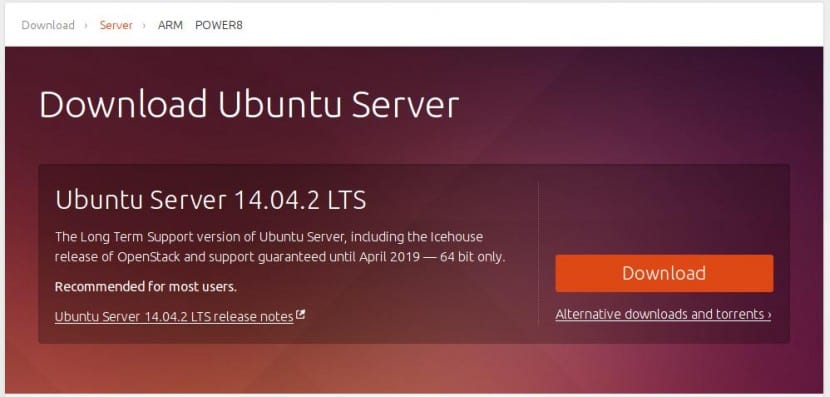
Ubuntu сервера Это версия или «разновидность», предназначенная для его использования на серверах, и поэтому весьма вероятно, что администраторы в конечном итоге получат к нему доступ. удаленно через SSH, для выполнения задач настройки, а также обновление. Это может потребовать много работы, но, к счастью, в Linux всегда есть способ сделать что-то быстрее и эффективнее, и это то, что мы собираемся показать в этом посте.
Идея в том, настроить Ubuntu Server для автоматического выполнения обновлений безопасности, и поэтому, хотя мы должны позаботиться о других обновлениях (например, об обновлениях некоторых служб или приложений, которые мы установили), по крайней мере, мы будем выполнять значительную часть работы автоматизированным способом, а вместе с тем экономим время. и спокойствие, которое это подразумевает, действительно важны.
Хорошо во всем этом то, что система чрезвычайно настраиваема, и мы можем изменять ее всякий раз, когда мы хотим остановить автоматическое обновление или изменить репозитории, из которых мы обновляем. Для начала нам нужно установить пакет автоматические обновления, то, что мы делаем следующим образом:
# apt-get install автоматические обновления
При этом в нашей системе устанавливается файл конфигурации, который будет находиться в /etc/apt/apt.conf.d/50unattended-upgrades, и что позволит нам настроить репозитории, из которых мы будем получать обновления, так же хорошо как пакеты, которые мы хотим пометить как не обновляемые (черный список) Таким образом, у нас есть возможность определить, хотим ли мы исключить определенные приложения или службы из этой схемы автоматических обновлений.
Теперь нам нужно открыть указанный файл в нашем любимом редакторе, чтобы изменить его и подготовить:
#nano /etc/apt/apt.conf.d/50unattended-upgrades
Что нам нужно сделать, так это покинуть раздел Разрешенное происхождение как мы видим ниже:
// Автоматически обновлять пакеты из этих (origin: archive) paris
Автоматическое обновление :: Allowed-Origins {
"$ {Distro_id}: $ {distro_codename} -security";
// "$ {distro_id}: $ {distro_codename} -updates";
// "$ {distro_id}: $ {distro_codename} -proposed";
// "$ {distro_id}: $ {distro_codename} -backports";
};
Тогда мы можем просто включить обновления, предлагаемые или резервные репозитории просто удалите знак комментария (//) и сохраните файл. Как только мы с этим определились, переходим в раздел Пакет-Черный список, который находится чуть ниже, и что в этом случае мы должны сделать, так это добавить пакеты, которые мы НЕ хотим обновлять, чтобы в конце получилось что-то вроде этого:
// Список пакетов, которые не обновлять
Автоматическое обновление :: Черный список пакетов {
// "vim";
// "libc6";
// "libc6-dev";
// "libc6-i686";
};
Теперь последнее, что у нас осталось, это включить автоматические обновления на сервере Ubuntu, для чего открываем для редактирования файл /etc/apt/apt.d.conf.d/10periodic:
#nano /etc/apt/apt.conf.d/10 periodic
Что мы делаем, так это меняем 0 на 1, чтобы активировать автоматические обновления, и наоборот, чтобы деактивировать их, чтобы наш файл выглядел примерно так:
APT :: Periodic :: Update-Package-Lists "1";
APT :: Periodic :: Download-Upgradeable-Packages "1";
APT :: Periodic :: AutocleanInterval "7";
APT :: Periodic :: Автоматическое обновление "1";
Вот и все; как мы видим, это что-то действительно простое и благодаря которому мы можем безопасно поддерживать наши установки Ubuntu Server, имея возможность очень быстро отключить его, если мы захотим в какой-то момент.